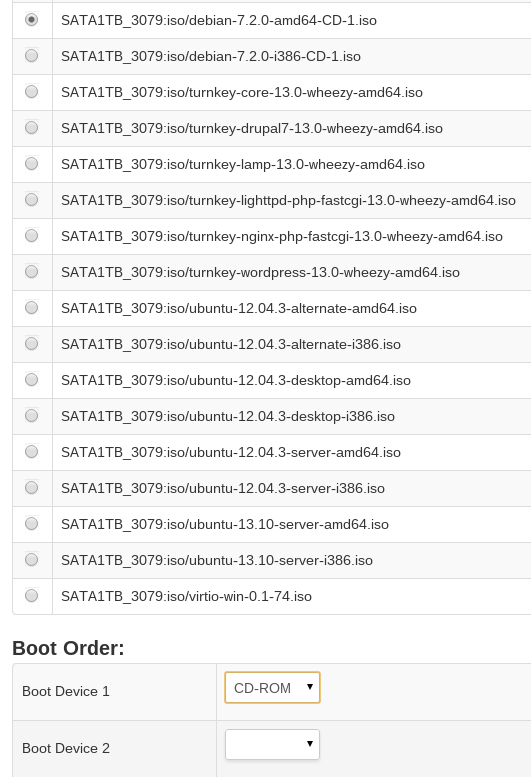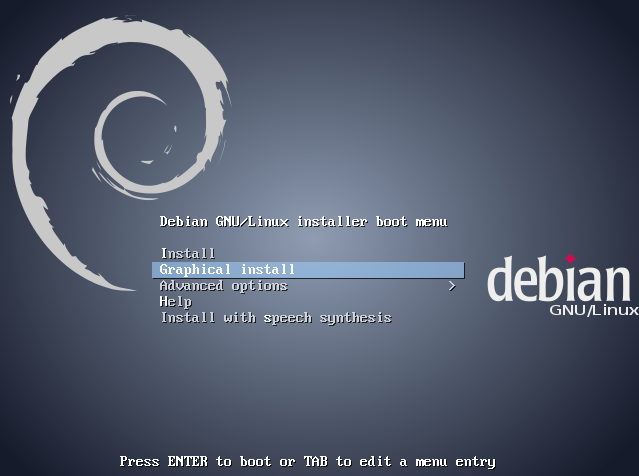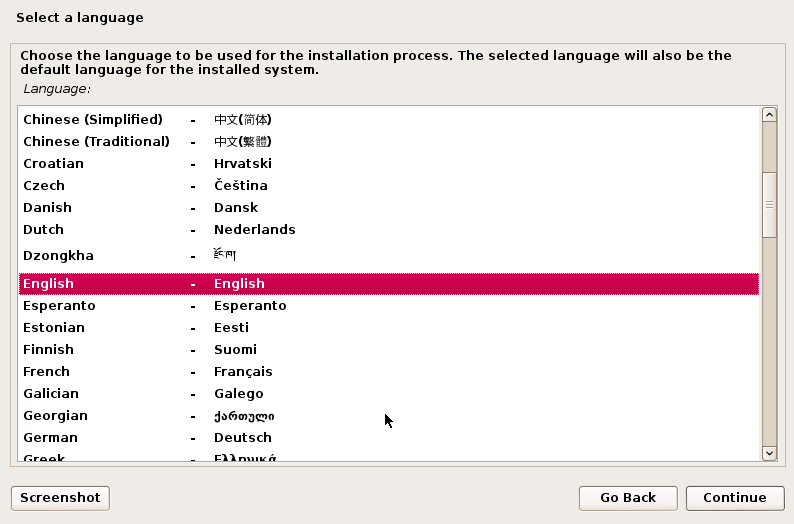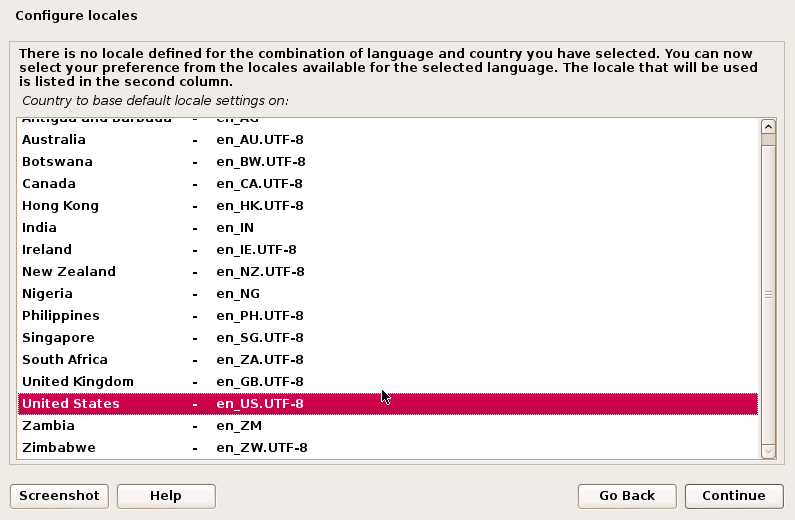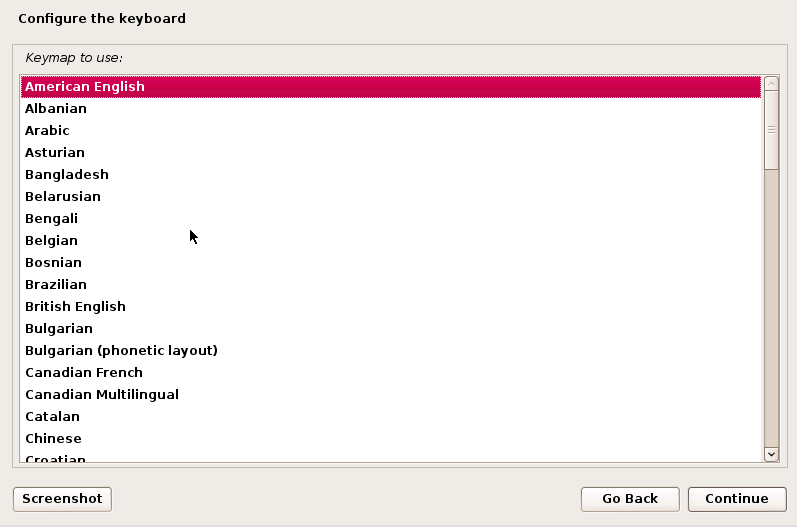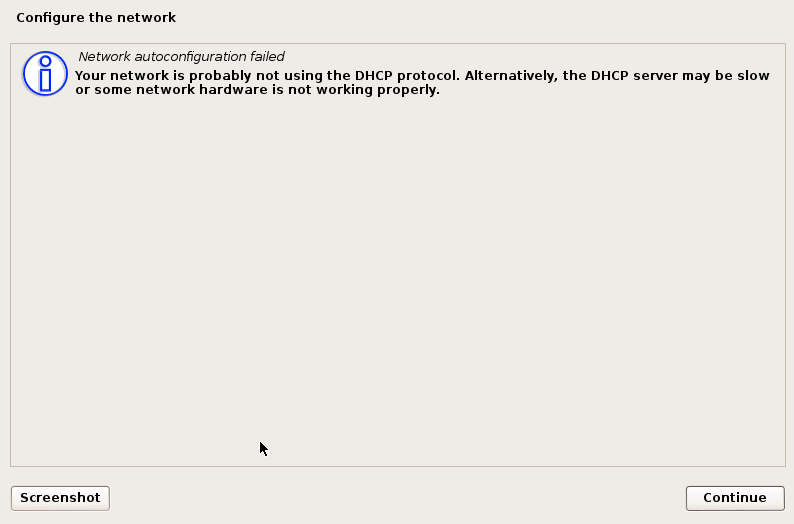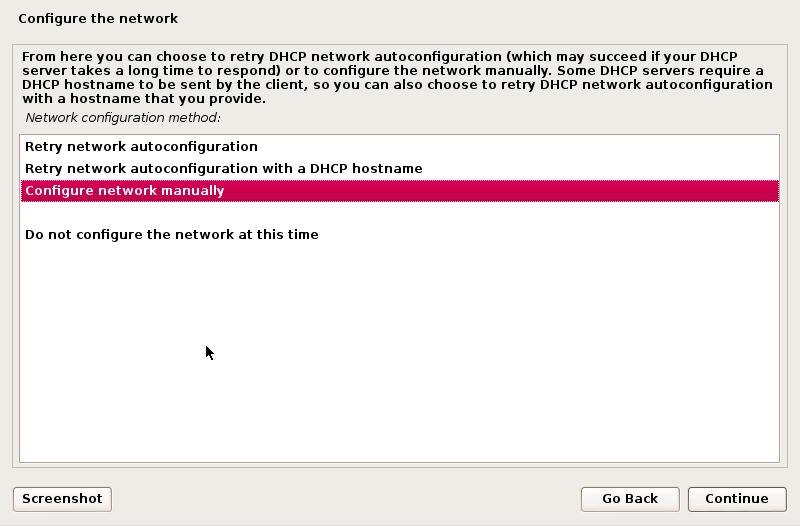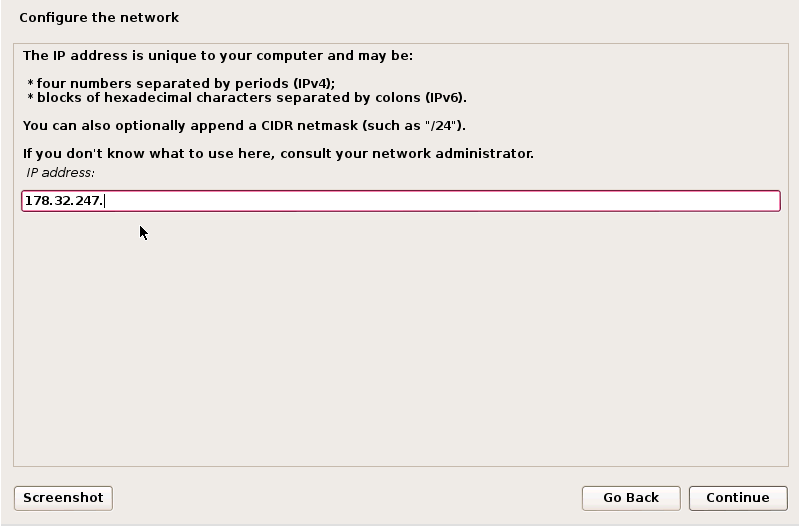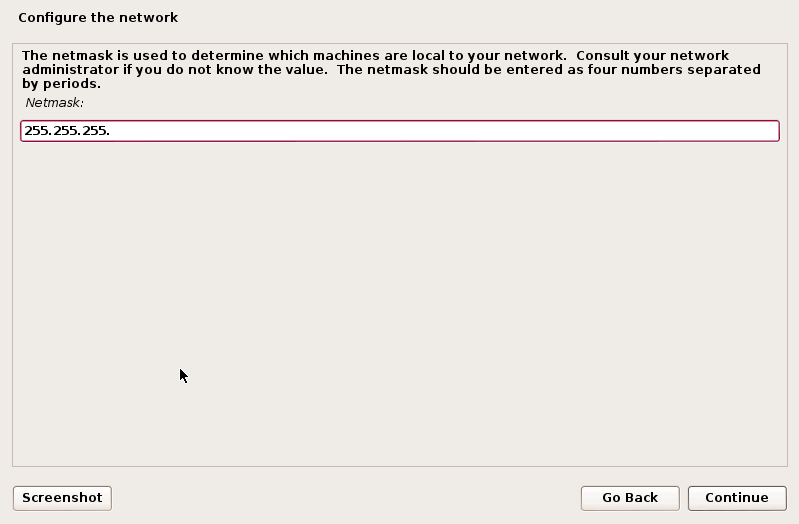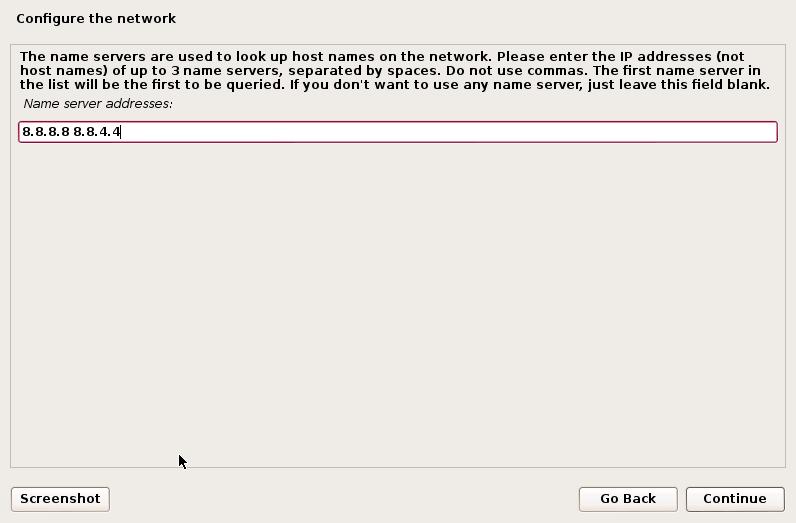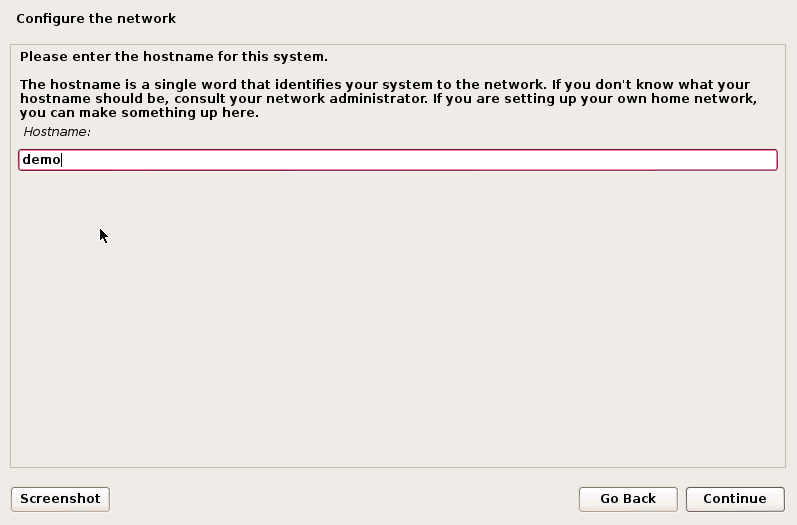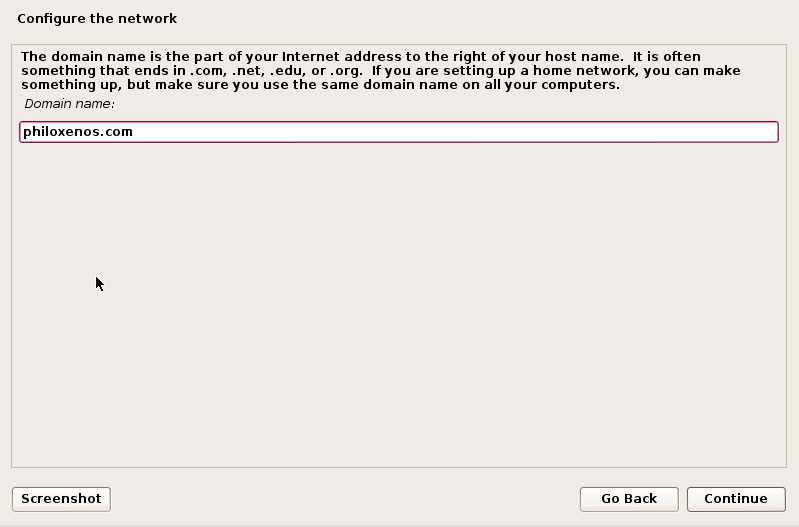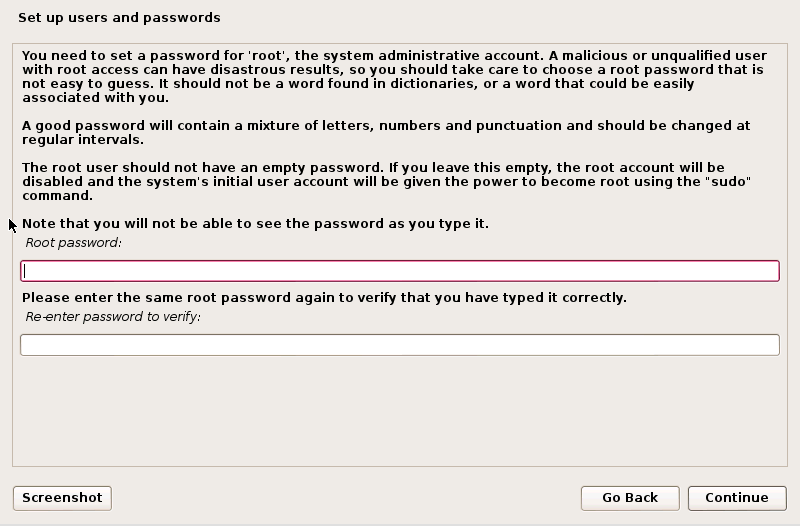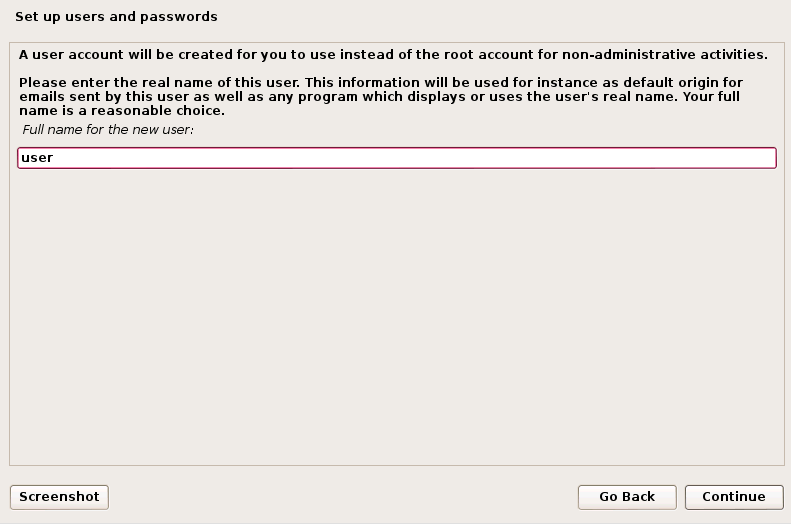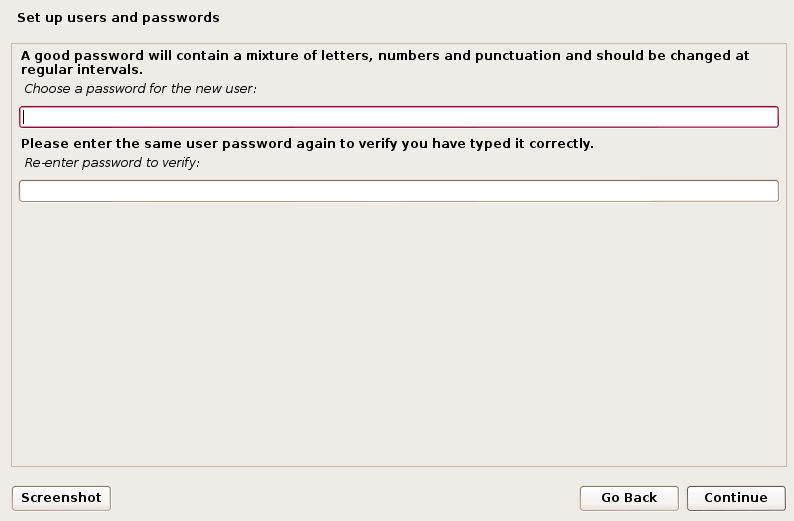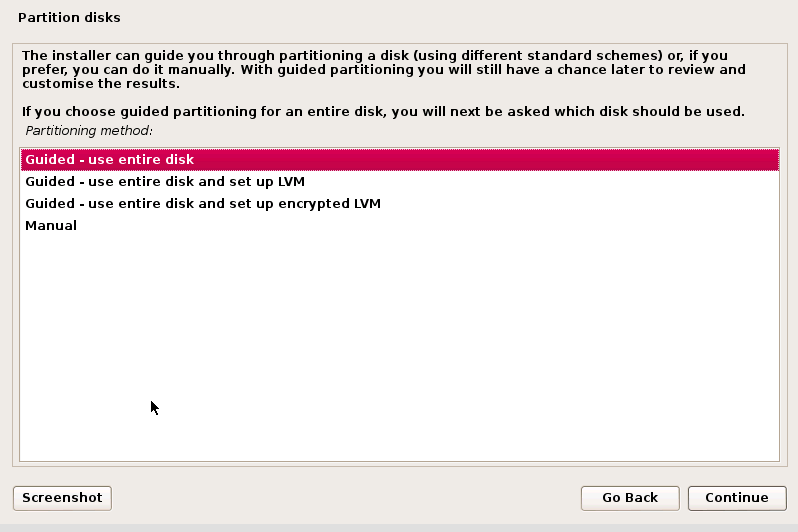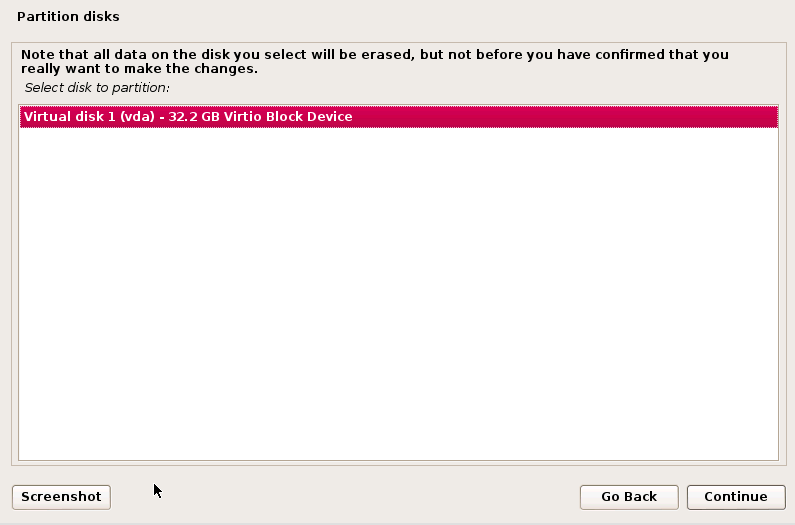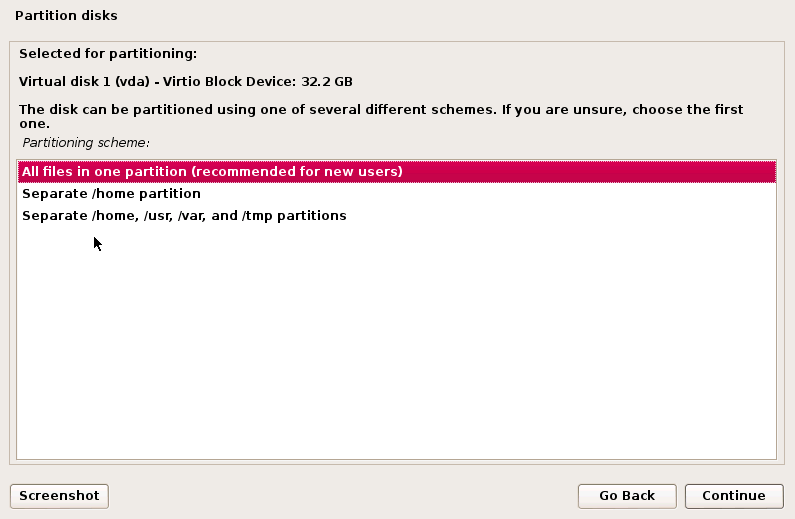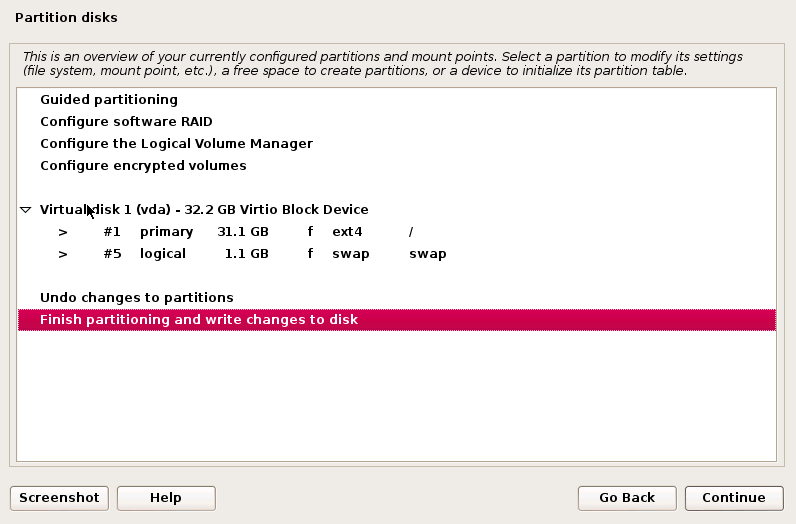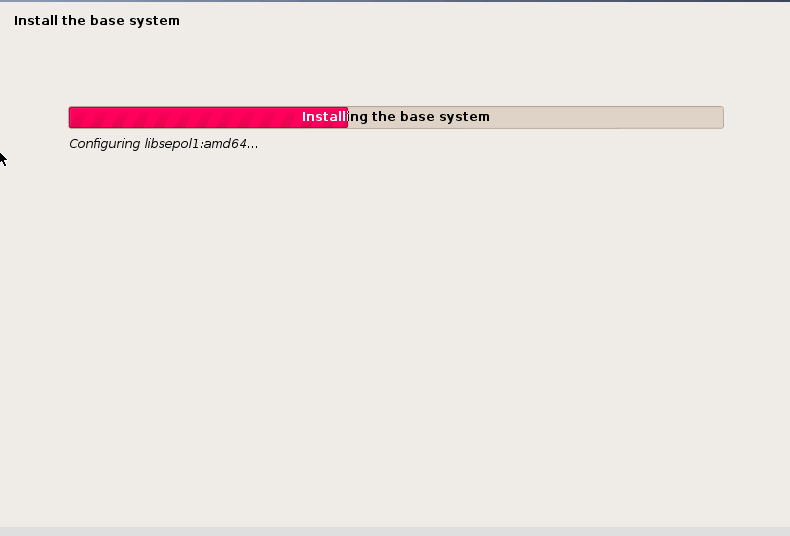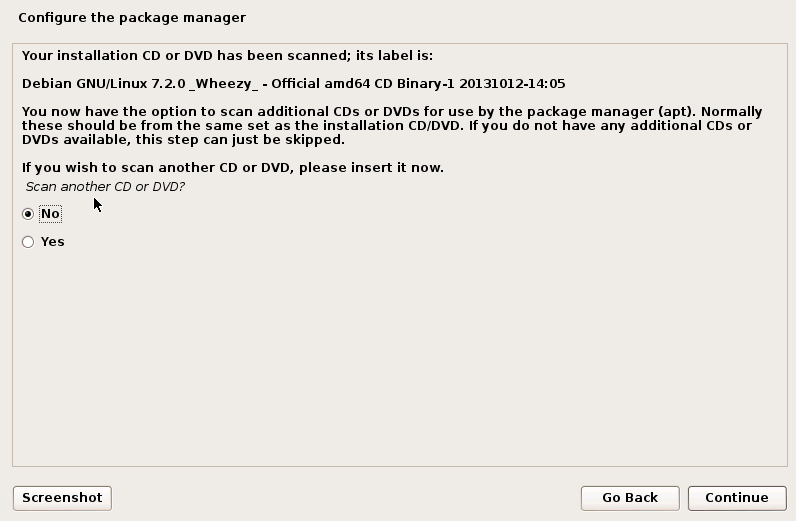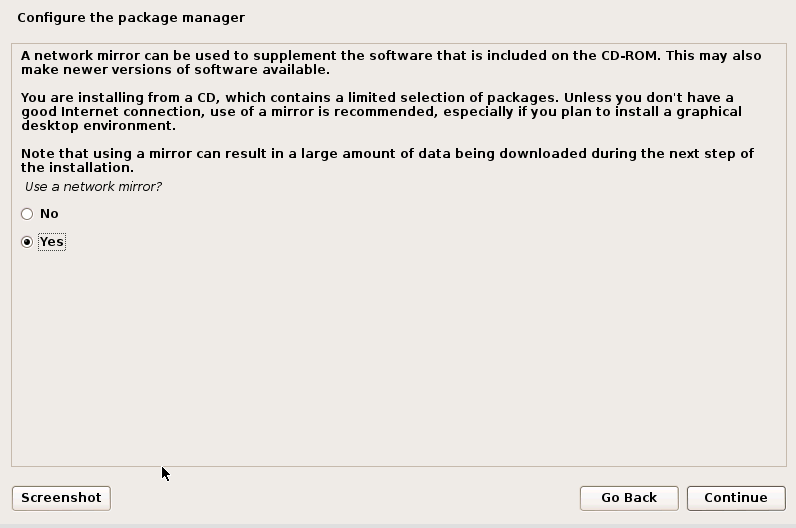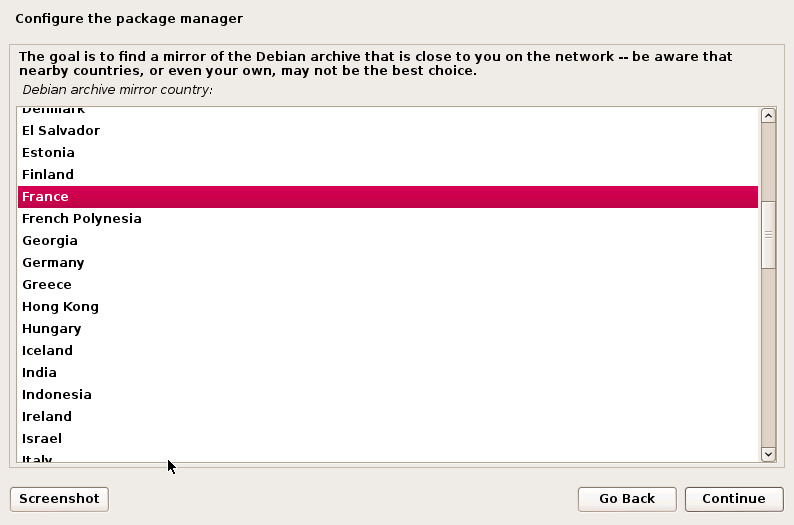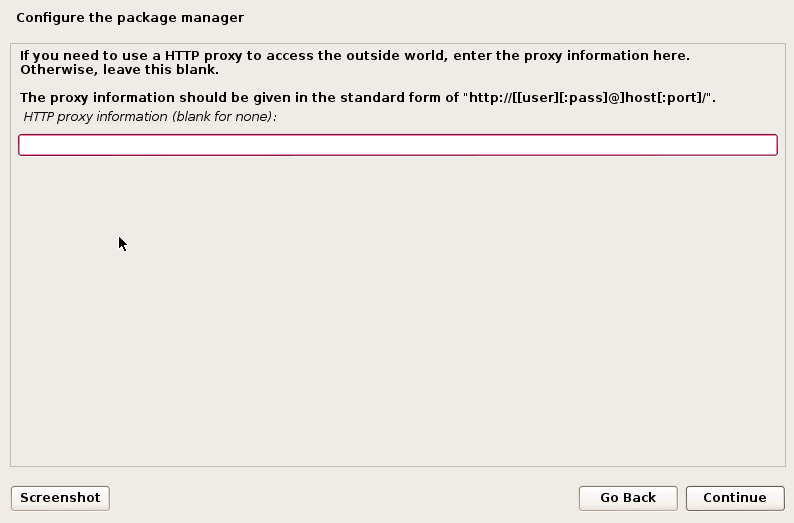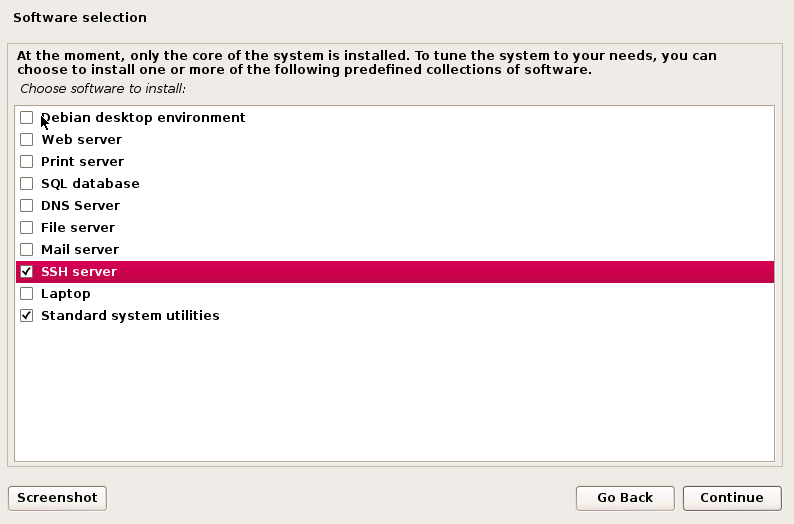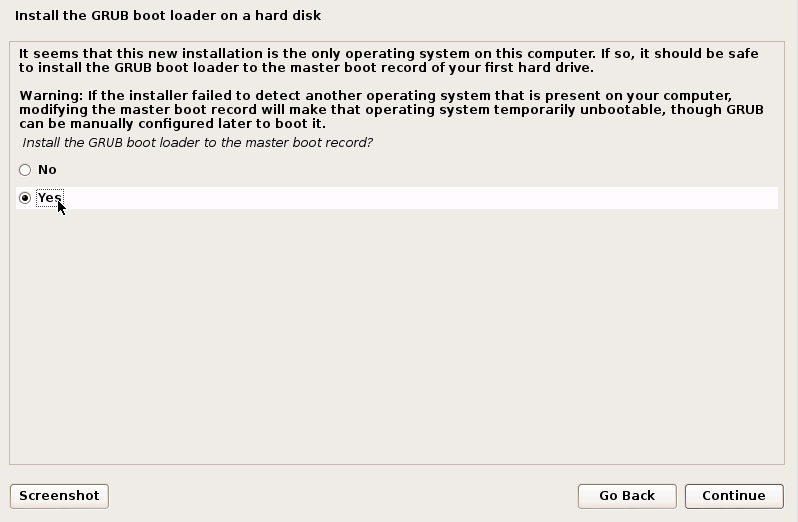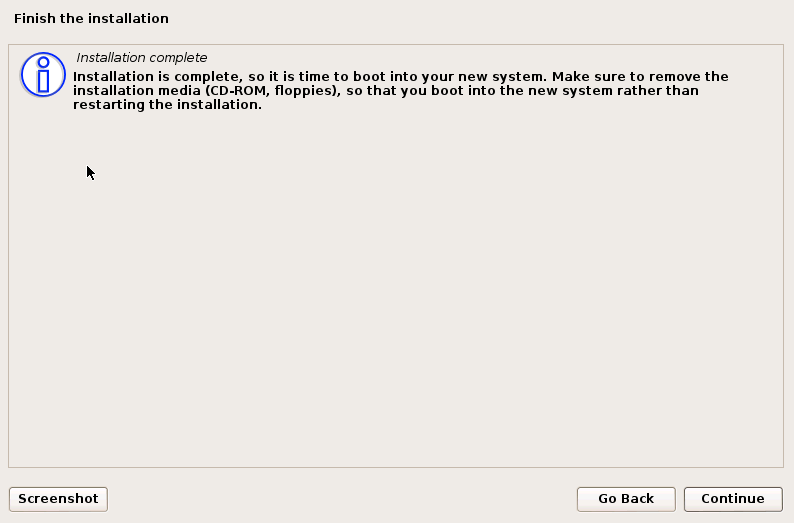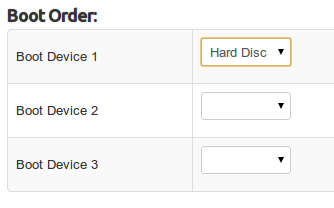Ο παρακάτω οδηγός αναλύει βήμα - βήμα την εγκατάσταση λειτουργικού Debian 7 σε διακομιστή VPS-HA
Σημείωση: Λόγω της πλατφόρμας υψηλής διαθεσιμότητας, οι λειτουργίες "reboot", "shutdown" και "stop" μέσα από το περιβάλλον διαχείρισης καθυστερούν. Για καλύτερη απόκριση στις λειτουργίες αυτές καλό είναι να εκτελούνται μέσα από το λειτουργικό σας σύστημα.
Αρχικά πρέπει να συνδεθούμε στον λογαριασμό μας και να μεταβούμε στην περιοχή διαχείρισης προϊόντων και επιλέγουμε Προβολή Στοιχείων στην υπηρεσία που αντιστοιχεί στο KVM-HA VPS μας όπως στην παρακάτω εικόνα.
Στο σημείο αυτό θα πρέπει να είμαστε σίγουροι ότι δεν υπάρχουν χρήσιμα αρχεία και ρυθμίσεις στο VPS αυτό διότι θα γίνει πλήρη διαγραφή του.
1. RE-INSTALL
Ας συνεχίσουμε λοιπόν πατάμε στο κουμπί reinstall και στη σελίδα που μας ανοίγει επιλέγουμε την έκδοση Ubuntu 12.04 - Server και σαν πρώτη συσκευή εκκίνησης το cd-rom
2. ΕΝΑΡΞΗ ΕΓΚΑΤΑΣΤΑΣΗΣ
Μόλις πατήσουμε το κουμπί Reinstall θα επιστρέψουμε στην προηγούμενη σελίδα διαχείρισης, εκεί πατάμε Reboot για να γίνει επανεκκίνηση και το VPS μας να ξεκινήσει από το cd-rom (ubuntu) που έχουμε επιλέξει.
Περιμένουμε 2-3 λεπτά και επιλέγουμε Console για να εισέλθουμε στην κονσόλα διαχείρισης, από την οποία και θα κάνουμε την εγκατάσταση.
Μόλις η κονσόλα ανοίξει θα δούμε την παρακάτω εικόνα
3. ΕΠΙΛΟΓΕΣ ΓΛΩΣΣΑΣ - ΠΛΗΚΤΡΟΛΟΓΙΟΥ
Αρχικά καλούμαστε να επιλέξουμε γλώσσα εγκατάστασης, θα σας προτείναμε τα Αγγλικά μιας και στα Ελληνικά αργότερα στο όνομα χρήστη και στον κωδικό πιθανόν να υπάρχει πρόβλημα.
Στα locales επιλέγουμε United States en_US.UTF-8 μιας και δεν υπάρχουν σαν επιλογή καθόλου τα Ελληνικά εδώ (αργότερα μπορούμε να τα προσθέσουμε από γραμμή εντολής).
Στην επιλογή πληκτρολογίου και πάλι προτείνουμε America English.
4. ΡΥΘΜΙΣΕΙΣ ΔΙΚΤΥΟΥ
Στο debian έχουμε την δυνατότητα να ρυθμίσουμε το δίκτυό μας από την αρχική εγκατάσταση, ακολουθούμε το παρακάτω παράδειγμα αλλάζοντας τα στοιχεία (ip, subnet, gateway) με αυτά που αναφέρονται στις λεπτομέρειες προϊόντος μας.
Επιλέγουμε Configure network manually
Συμπληρώνουμε την διεύθυνση ip μας
Συμπληρώνουμε το network mask (netmask)
Συμπληρώνουμε την Gateway
και τέλος τους nameservers που θέλουμε να χρησιμοποιούμε, εμείς στο παράδειγμα αυτό έχουμε βάλει της google.
5. HOSTNAME - DOMAIN NAME
Εδώ δίνουμε ένα όνομα στον διακομιστή μας ή σε συνδυασμό με το domain name δημιουργούμε ένα επίσημο FQDN hostname ανάλογα τη χρήση του διακομιστή μας
6. ΔΗΜΙΟΥΡΓΙΑ ΧΡΗΣΤΗ
Στο σημείο αυτό θα πρέπει αρχικά να δώσουμε κωδικό στον χρήστη root και στη συνέχεια να δημιουργήσουμε έναν χρήστη.
Δίνουμε τον κωδικό root που θέλουμε να έχουμε (προσοχή να τον κρατήσετε σε ασφαλές σημείο).
Συμπληρώνουμε το όνομα και τον κωδικό που θέλουμε να έχει ο νέος χρήστης μας.
7. ΚΑΤΑΤΜΗΣΗ ΔΙΣΚΟΥ
Ανάλογα την χρήση που θα έχει ο διακομιστής σας θα πρέπει να επιλέξετε τον τρόπο που θα γίνει η κατάτμηση του σκληρού δίσκου.
Αν δεν είστε βέβαιοι για το πως θέλετε να γίνει αυτό τότε θα σας προτείναμε να επιλέξετε Guided - use entire disk και να αφήσουμε το debian να χωρίσει τον δίσκο αυτόματα.
Επιλέγουμε τον δίσκο που είναι διαθέσιμος.
Εδώ είναι στην κρίση μας το πως θέλουμε να γίνει η κατάτμηση, εμείς θα σας προτείναμε το "All files in one partition" που προτείνεται σε νέους χρήστες.
Τέλος επιβεβαιώνουμε τα παραπάνω.
8. ΕΓΚΑΣΤΑΣΤΑΣΗ ΛΕΙΤΟΥΡΓΙΚΟΥ
Η εγκατάσταση του λειτουργικού έχει ξεκινήσει και θα ολοκληρωθεί αυτόματα.
9. ΡΥΘΜΙΣΕΙΣ NETWORK MIRROR
Βασική λειτουργία για το νέο διακομιστή μας είναι η χρήση mirror ώστε να λειτουργεί ο package manager σωστά και να γίνεται επιτυχώς η προσθαφαίρεση προγραμμάτων.
Αρχικά δηλώνουμε ότι δεν θέλουμε να χρησιμοποιήσουμε το cd της εγκατάστασης.
Δηλώνουμε ότι θέλουμε να προσθέσουμε έναν network mirror
Στη συνέχεια διαλέγουμε την Χώρα που θέλουμε να είναι το mirror, για μεγαλύτερη ταχύτητα επιλέγουμε Γαλλία μιας και εκεί βρίσκεται ο διακομιστής μας.
Τέλος αφήνουμε το HTTP proxy κενό.
10. ΕΠΙΛΟΓΗ ΥΠΗΡΕΣΙΩΝ
Στο σημείο αυτό θα πρέπει να επιλέξουμε τις υπηρεσίες που θέλουμε να εγκαταστήσουμε στον διακομιστή μας, απαραίτητο το Standard system utillites και το SSH server, τα υπόλοιπα ανάλογα τις ανάγκες σας.
11. ΕΓΚΑΤΑΣΤΑΣΗ GRUB
Ο grub είναι υπεύθυνος για την σωστή εκκίνηση του λειτουργικού μας.
Επιλέγουμε ότι θέλουμε να εγκατασταθεί.
12. ΟΛΟΚΛΗΡΩΣΗ ΕΓΚΑΤΑΣΤΑΣΗΣ
Στο σημείο αυτό η εγκατάστασή μας έχει ολοκληρωθεί.
13. ΑΦΑΙΡΕΣΗ ΔΙΣΚΟΥ ΕΓΚΑΤΑΣΤΑΣΗΣ
Για να μπορέσει το VPS μας να ξεκινήσει σωστά θα πρέπει να μεταβούμε και πάλι στο Reinstall όπως στο κεφάλαιο ένα μόνο που αυτή τη φορά επιλέγουμε για πρώτη συσκευή εκκίνησης τον Σκληρό Δίσκο μας όπως στην παρακάτω εικόνα, πατάμε reinstall και στη συνέχεια reboot για να γίνει επανεκκίνηση του VPS μας.
Στη διάρκεια της παραπάνω διαδικασίας η κονσόλα θα σταματήσει να λειτουργεί λόγω του reboot και έτσι θα πρέπει να ξανά συνδεθούμε.
14. ΕΓΚΑΤΑΣΤΑΣΗ ACPID
Ο acpid είναι απαραίτητος για την σωστή λειτουργία του reboot και shutdown σε συνδυασμό με το High Availability.
Προσφέρει ασφαλή τρόπο κλεισίματος του Cloud Server σας βοηθώντας να αποφευχθούν πιθανά corruptions του σκληρού δίσκου από απότομο κλείσιμο αλλά και επιταχύνοντας αισθητά τις ενέργειες αυτές.
Προσφέρει ασφαλή τρόπο κλεισίματος του Cloud Server σας βοηθώντας να αποφευχθούν πιθανά corruptions του σκληρού δίσκου από απότομο κλείσιμο αλλά και επιταχύνοντας αισθητά τις ενέργειες αυτές.
Σε γραμμή εντολής του Cloud Server μας εκτελούμε τις παρακάτω εντολές:
apt-get install acpid
update-rc.d acpid enable
/etc/init.d/acpid start